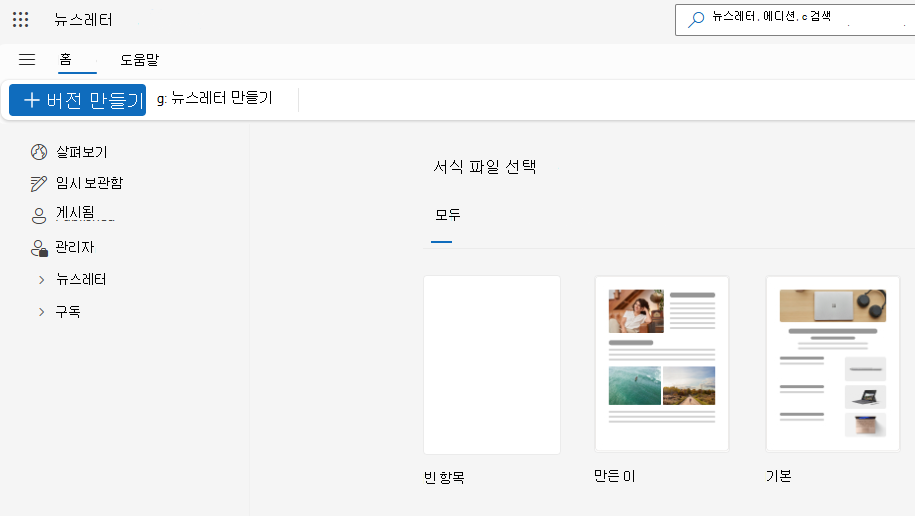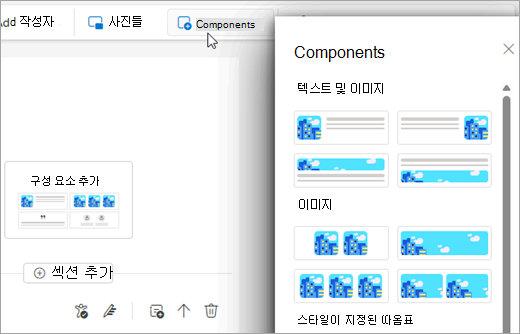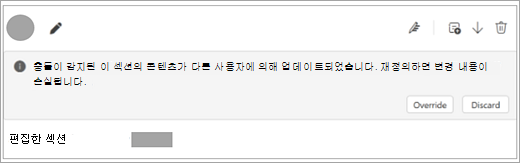Outlook의 뉴스레터는 Outlook 내에서 업데이트, 보고서 및 공지 사항과 같은 구조화된 전문 전자 메일을 빠르고 쉽게 만들고 보낼 수 있도록 도와줍니다. 이 기능을 사용하면 모멘텀을 구축하고 팀에 정보를 제공하고 참여를 유지할 수 있습니다.
각 뉴스레터에는 일관된 ID와 구독자 기반이 있습니다. 시간이 지남에 따라 새 버전을 게시하여 대상 그룹에 대한 정보와 참여를 유지할 수 있습니다.
참고: 뉴스레터 기능은 적격 Microsoft 365 구독이 있는 회사 또는 학교 계정을 사용하는 개인만 사용할 수 있습니다.
뉴스레터 만들기
버전에 대한 뉴스레터를 만들려면 다음을 수행합니다.
-
Outlook 탐색 모음에서
팁: 웹용 Outlook 사용하는 경우 outlook.office.com/newsletters 직접 뉴스레터에 액세스할 수도 있습니다.
-
홈 탭에서 뉴스레터 만들기를 선택합니다.
-
제목 및 선택적 설명을 입력합니다. 이 이름은 각 버전의 헤더와 추천 또는 검색 결과와 같은 뉴스레터에 대한 모든 참조에 표시됩니다.
-
뉴스레터에 소유자를 추가합니다. 각 뉴스레터에는 최소 2명의 소유자가 있어야 하며 최대 100명의 공동 소유자가 있을 수 있습니다. 공동 소유자는 만들기 소유자와 동일한 권한을 갖습니다. 소유자는 분석, 구독자를 보고 뉴스레터의 데이터를 내보낼 수도 있습니다.
-
표시 유형을 선택합니다.
내 organization: organization 누구나 찾아서 구독할 수 있습니다.목록에 없음: 직접 링크가 있는 사용자만 액세스하고 구독할 수 있습니다.비공개: 초대된 사용자만 액세스할 수 있습니다. 구독은 지원되지 않습니다.
-
필요에 따라 머리글 이미지와 로고를 선택하여 뉴스레터를 보다 개인화합니다.
-
저장을 선택합니다.
만든 후에는 첫 번째 버전 초안 작성을 시작할 수 있습니다.
버전 또는 템플릿 만들기
처음부터, 사전 설정에서 또는 사용자 지정 템플릿에서 버전을 만들 수 있습니다.
버전 만들기
-
홈 탭에서 버전 만들기를 선택합니다.
-
템플릿 선택에서 빈 템플릿, 미리 설정된 템플릿 또는 사용 가능한 경우 사용자 지정 템플릿을 선택합니다.
-
저장 대화 상자에서 버전 제목을 추가하고 드롭다운에서 버전 또는 템플릿 을 선택하고 뉴스레터 선택 드롭다운에서 버전을 저장할 뉴스레터의 이름을 선택합니다. 저장을 선택합니다.
서식 파일 만들기
템플릿은 버전과 비슷하지만 게시할 수 없습니다. 작성자와 기여자는 템플릿에 초대할 수 없습니다.
작성자 또는 기본과 같은 미리 만들어진 템플릿을 사용하거나 초안을 템플릿으로 저장하여 고유한 사용자 지정 템플릿을 만들 수 있습니다.
템플릿은 뉴스레터와 연결되므로 해당 뉴스레터의 소유자가 다시 사용할 수 있습니다.
서식 옵션: 섹션 및 목차 추가
뉴스레터에는 다음과 같은 네 가지 주요 영역이 있습니다.
-
제목: 이 제목은 에디션의 주 제목입니다.
-
헤더 이미지 (선택 사항): 기존 그림을 업로드하거나 선택하고 콘텐츠와 일치하도록 사용자 지정합니다. 헤더 이미지의 기본 너비는 704px로 가로 세로 비율이 16:9입니다.
-
목차 (선택 사항): 섹션의 명확한 개요를 제공하여 버전을 구성하는 데 도움이 되는 목차를 추가합니다.
-
섹션: 섹션을 사용하여 버전의 다른 부분을 만들면 여러 기여자가 있을 수 있습니다. 참가자의 이름과 아바타는 이 섹션에 표시됩니다.
섹션을 사용하여 콘텐츠 구성
버전은 섹션별로 구성됩니다. 하나 이상의 섹션을 가질 수 있으며 각 섹션에는 다른 참가자 및 콘텐츠 집합이 있을 수 있습니다.
화살표 컨트롤을 사용하여 섹션 순서를 변경하거나 삭제 섹션을 선택하여 해당 섹션을 버전에서 제거합니다. 삭제된 섹션은 편집기 위쪽의 삭제된 섹션 토글에서 사용할 수 있습니다. 복원 섹션을 선택하여 섹션을 다시 추가합니다.
목차 추가
섹션의 명확한 개요를 제공하여 버전을 구성하는 데 도움이 되는 목차를 추가할 수 있습니다.
-
버전 섹션의 오른쪽 위 모서리에 있는 목차를 선택합니다.
-
버전 맨 위에 있는 목차 섹션으로 이동하여 목 차의 섹션에 대한 레이블 및 링크를 편집합니다. 읽기 권한자는 목차의 링크를 선택하여 가장 관심 있는 콘텐츠로 쉽게 이동할 수 있습니다.
이미지 및 구성 요소 추가
리본을 통해 콘텐츠의 서식을 삽입하거나 관리할 수 있습니다. 구성 요소, 테이블 및 이모지 삽입을 통해 구성 요소와 풍부한 버전을 만들 수 있습니다.
팁: 민감도 레이블 및 접근성 검사기와 같은 도구를 사용하여 콘텐츠가 모든 대상 그룹에 적합한지 확인할 수도 있습니다.
텍스트를 편집할 때 서식 지정 명령은 텍스트 서식 탭에서 사용할 수 있습니다.
이미지 추가
-
간소화된 리본을 사용하고 홈 탭에서 그림을 선택합니다.
-
이 컴퓨터 찾아보기를 선택하여 자신의 사진을 업로드하거나 이미지 찾아보기를 선택하여 스톡 이미지를 검색하고 선택합니다.
레이아웃 구성 요소에 직접 이미지를 업로드하거나 섹션에 이미지를 붙여넣을 수도 있습니다.
이미지 편집
이미지를 편집하려면 이미지를 선택하여 그림 서식 탭에서 편집 옵션에 액세스합니다. 이미지를 다음으로 수정할 수 있습니다.
-
테두리와 그림자를 적용합니다.
-
대체 텍스트를 추가하여 접근성을 개선합니다.
-
모서리를 끌어 이미지를 자르고, 회전하고, 크기를 조정합니다.
미리 만들어진 레이아웃 구성 요소 추가
구성 요소는 버전 만들기를 간소화하도록 미리 만들어진 레이아웃 요소이므로 이미지를 더 쉽게 추가하고 응집력 있는 미학을 유지할 수 있습니다.
-
버전 탭에서 구성 요소를 선택합니다. 또는 새 섹션을 추가한 경우 섹션 아래쪽에서 구성 요소 추가 를 선택합니다.
-
구성 요소 창에서 원하는 구성 요소를 선택하여 섹션에 삽입합니다. 구성 요소에는 다음과 같은 네 가지 유형이 있습니다.
-
텍스트 & 이미지: 텍스트와 이미지를 조합할 수 있습니다. 소형에서 초대형까지 다양한 크기 옵션이 있습니다.
-
이미지: 다양한 형식 및 크기 옵션으로 이미지를 표시하도록 특별히 설계되었습니다. 전체 크기 구성 요소 이미지의 기본 너비는 696px로 가로 세로 비율이 16:9입니다. 이미지는 자동 자르기되며 끌어서 구성 요소 내에서 가운데에 배치할 수 있습니다.
-
스타일이 지정된 따옴표: 세련된 방식으로 따옴표를 강조 표시하는 데 사용됩니다.
-
사람: 개인 또는 팀 구성원을 소개하는 데 집중했습니다.
-
공동 작성자 및 기여자와 공동 작업
공동 작성자는 버전을 편집하고 게시할 수 있습니다. 제목 위의 프로필 사진 옆에 있는 아이콘을 선택하거나 리본 표시줄에서 작성자 추가 단추를 사용하여 추가할 수 있습니다. 버전당 공동 작성자는 25명으로 제한됩니다.
기여자는 특정 섹션만 편집하도록 초대됩니다. 각 섹션의 왼쪽 위에서 기여자 추가를 선택합니다. 섹션당 30명의 참가자로 제한됩니다.
공동 작성자와 기여자는 이메일을 통해 초대되고 알림을 받습니다. 뉴스레터 탐색 패널에서 초안 을 선택하여 할당된 버전을 찾을 수도 있습니다.
알려진 문제: 현재 Outlook 뉴스레터에는 실시간 공동 작업 또는 버전 기록이 없습니다. 두 사용자가 동시에 동일한 섹션에서 작업하는 경우 저장할 두 번째 사용자는 회보를 저장하려고 시도하는 동안 충돌 알림을 볼 수 있습니다.
팁: 충돌을 resolve 방법에는 두 가지가 있습니다. 1. 재정의는 섹션을 현재 콘텐츠 2로 대체합니다. 삭제하면 현재 작업이 다른 사용자가 저장한 최신 콘텐츠로 대체됩니다.
버전 미리 보기 및 게시
미리 보기
버전 편집기의 맨 위에는 현재 형식의 버전이 어떻게 표시되는지 확인할 수 있는 미리 보기 단추가 제공됩니다. 미리 보기를 자신에게 전자 메일로 보내 버전이 다른 전자 메일 클라이언트에서 어떻게 표시되는지 확인할 수도 있습니다.
팁: 전자 메일 미리 보기를 보내고 organization 해당 클라이언트에 사용자가 있는 경우 Outlook Mobile 및 Outlook 클래식에서 버전이 양호한지 확인합니다.
버전 게시
버전을 게시할 준비가 되면 편집기 오른쪽 위에서 다음을 클릭하고 다음 페이지에서 설정을 검토할 수 있습니다.
대체 보낸 사람
Outlook 뉴스레터는 버전을 게시할 때 대체 발신자를 지원합니다. 이 다른 사용자(예: 대리인)로 보낼 수 있는 권한이 있는 경우 해당 사용자를 대신하여 버전 보내기 및 게시를 선택할 수 있습니다. 그렇지 않으면 "보내기 요청"을 선택할 수 있으며 대체 발신자는 이메일로 알림을 받고 버전을 보낼 수 있습니다.
버전을 보낼 다른 작성자를 선택하면 버전에 표시되는 기본 작성자가 변경되지 않습니다. 기본 작성자는 처음에 버전을 만든 뉴스레터 소유자로 기본 설정됩니다.
참고: 그룹 또는 메일 사용 메일 그룹에서 뉴스레터를 보내는 것은 Send-As 권한이 부여된 경우에만 대체 보낸 사람 기능을 사용하여 지원됩니다. 그렇지 않으면 응답이 전달되도록 회신 필드를 원하는 대로 그룹 또는 DL로 설정하는 것이 좋습니다.
받는 사람
Outlook 뉴스레터는 버전에서 여러 유형의 받는 사람을 지원합니다.
-
받는 사람: 게시 보기의 이 받는 사람 필드에 제공한 모든 받는 사람입니다.
-
CC 받는 사람: 뉴스레터의 모든 소유자와 에디션의 현재 게시자가 기본적으로 표시됩니다. CC 받는 사람을 더 추가할 수 있습니다.
-
BCC 받는 사람: 그룹 페이지의 모든 구독자는 기본적으로 포함됩니다. 원하는 경우 BCC 받는 사람을 추가하고 버전에서 구독자를 수동으로 제거할 수 있습니다.
받는 사람은 Outlook에서 전자 메일을 보내는 것과 마찬가지로 개별 사용자 전자 메일 또는 DLS(메일 그룹)일 수 있습니다. 형식당 최대 받는 사람 수는 organization 구성된 전송 제한에 따라 달라집니다. 메일 그룹 또는 그룹은 단일 받는 사람으로 간주됩니다.
참고: organization 외부의 받는 사람에게 버전 주소 지정은 아직 지원되지 않습니다. organization 외부로 확인된 받는 사람은 버전을 보낼 때 제거되지만 유효한 받는 사람은 여전히 복사본을 받게 됩니다.
표시 유형 설정
버전은 부모 뉴스레터보다 더 제한된 가시성 수준을 가질 수 있습니다. 예를 들어 회보는 내 조직으로 설정될 수 있지만, 등록되지 않음 또는 비공개를 사용하도록 버전을 승격할 수 있습니다. 목록에 없는 버전은 직접 링크로만 액세스할 수 있습니다. 탐색 페이지에 표시되지 않습니다. 프라이빗 버전은 명시적 수신자 및 뉴스레터 소유자만 액세스할 수 있습니다.
게시 후 작업
버전을 편집하고 필요에 따라 다시 게시할 수 있습니다(즉, 다시 이메일 보내기). 뉴스레터 페이지에서 특정 버전을 찾습니다. 버전 오른쪽 아래에 표시되는 오버플로 메뉴에서 편집 메뉴 항목을 선택할 수 있습니다.
오버플로 메뉴에 있는 이동 메뉴 항목을 선택하여 버전을 다시 게시하지 않고 다른 뉴스레터 로 이동할 수도 있습니다.
이제 회보 보기에서 삭제된 탭으로 이동하고 원하는 버전에서 복원을 선택하여 휴지통에서 삭제된 버전을 복원 할 수 있습니다.
구독 사용 안 함
뉴스레터 내에서 구독 기능을 사용하지 않도록 설정하려면 뉴스레터 > 편집 > '사용자가 회보를 구독할 수 있도록 허용 '에서 기본 설정을 변경할 수 있습니다. 또한 뉴스레터에 대한 비공개 표시 수준을 선택하면 구독이 자동으로 비활성화됩니다.
다른 뉴스레터 살펴보기
Outlook 뉴스레터에는 organization 대한 가시성으로 게시된 다른 뉴스레터 및 버전을 찾아볼 수 있는 탐색 환경이 포함되어 있습니다. 탐색 메뉴의 탐색 단추를 사용하여 탐색할 수 있습니다. 탐색 페이지에는 다음 섹션이 포함되어 있습니다.
-
추천 버전 – 최근에 게시된 버전은 사용자가 받은 사용자 참여(보기, 반응 및 의견)에 의해 순위가 매겨집니다. 우리는 아직 organization 추천되는 뉴스 레터 사용자 지정을 지원하지 않습니다.
-
주요 뉴스레터 – 구독자가 가장 많은 organization 뉴스레터입니다.
-
새 뉴스레터 – 최근에 organization 뉴스레터를 만들었습니다.
-
구독한 뉴스레터 – 개인적으로 구독하는 뉴스레터입니다.
이러한 각 섹션에서는 흥미로운 뉴스레터를 쉽게 구독할 수 있는 요약 카드가 표시됩니다. 각 섹션은 펼침 단추로 확장하여 추가 카드를 표시할 수 있습니다.
표시 유형이 Unlisted 또는 Private 으로 설정된 뉴스레터 또는 버전은 탐색 페이지에 표시되지 않습니다. 목록에 없는 콘텐츠는 버전의 작성자/소유자가 제공하는 직접 액세스 링크로만 액세스할 수 있습니다. 개인 콘텐츠는 버전의 받는 사람 및 작성자/소유자만 액세스할 수 있습니다.
뉴스레터 분석
뉴스레터 또는 개별 버전의 경우 전자 메일, 뉴스레터 읽기 환경 또는 둘 다를 통해 연 횟수를 볼 수 있습니다. 또한 추가 독자 참여를 측정하기 위해 의견 및 반응의 수를 볼 수 있습니다.
피드백을 남겨주세요.
Outlook 뉴스레터 환경에 대해 자세히 알고 싶습니다! Outlook의 앱 내 피드백 도움말 > 피드백을 사용하여 Microsoft가 어떻게 하고 있는지 알려주거나 찾은 문제를 보고합니다. 조사에 도움이 되는 진단 포함되므로 피드백에 대한 로그 수집 옵션을 선택합니다.